TS is een videotransportstreambestand dat voornamelijk wordt gebruikt om MPEG-2-gecomprimeerde videogegevens op dvd's op te slaan. U kunt gemakkelijk een reeks van meerdere TS-bestanden van dvd's halen. Bent u op zoek naar een eenvoudige, vooral gratis manier om meerdere TS-bestanden samenvoegen?
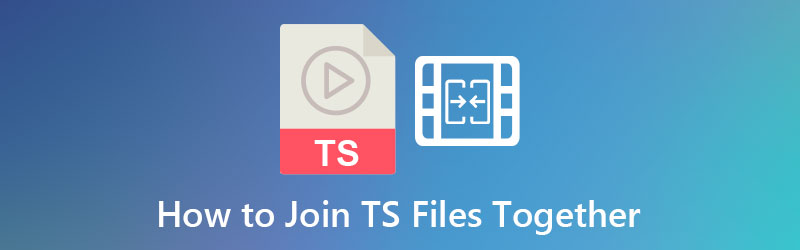
Dit bericht deelt 3 effectieve methoden om te combineren en TS-bestanden samenvoegen in één video. Er worden 3 geweldige TS-joiner-tools aanbevolen om twee of meerdere videoclips samen te voegen.
Deel 1. Hoe u TS-bestanden online en gratis kunt samenvoegen
Om twee of meer TS-bestanden samen te voegen, kunt u gratis online videofusietools gebruiken. Hier in het eerste deel laten we je graag kennismaken met de populaire Gratis videofusie. Het is speciaal ontworpen om videoclips samen te voegen in veelgebruikte videoformaten, waaronder TS, MP4, MOV, AVI, FLV, WMV, VOB en meer.
Vergeleken met andere online TS-joiners is er geen limiet aan de videobestandsgrootte die u uploadt. Bovendien is het volledig gratis en 100%-veilig. Er wordt geen watermerk toegevoegd aan uw samengevoegde TS-bestand.
Stap 1.U kunt deze gratis TS-joiner gebruiken in elke webbrowser zoals Chrome, IE, Firefox of Safari. Ga naar de site en klik Video toevoegen voor samenvoegen knop om snel een klein opstartprogramma te installeren waarmee u uw video's kunt combineren. Na de installatie kunt u uw TS-bestanden toevoegen via een pop-upvenster.
Stap 2.Nu wordt u naar een geleid Video's samenvoegen raam. Hier kunt u de videoduur zien en de videoresolutie en het formaat van de uitvoer selecteren op basis van uw behoefte. U kunt ook nieuwe TS-videoclip(s) invoegen. Zorg ervoor dat u alle TS-bestanden in de juiste volgorde hebt geplaatst. Dan klikken Voeg nu samen knop om te beginnen met het samenvoegen van TS-bestanden.
Stap 3.Wanneer het online samenvoegen van TS-bestanden is voltooid, ziet u een Succesvol meedoen kennisgeving. Klik op de knop OK om het venster te sluiten en het samenvoegen van de TS te voltooien.
Deel 2. Hoe TS-bestanden in één te combineren met Clideo
Clideo is een populaire online videobewerkingstool waarmee u TS-bestanden kunt samenvoegen met behoud van een hoge videokwaliteit. Het heeft een specifiek Video's samenvoegen pagina waar u TS-bestanden rechtstreeks online kunt samenvoegen.
Stap 1.Open uw browser en ga naar de Clideo-video's samenvoegen bladzijde. Klik Kies documenten knop om door uw TS-bestanden te bladeren en deze te uploaden. Je mag ook bestanden toevoegen vanuit Google Drive en Dropbox.
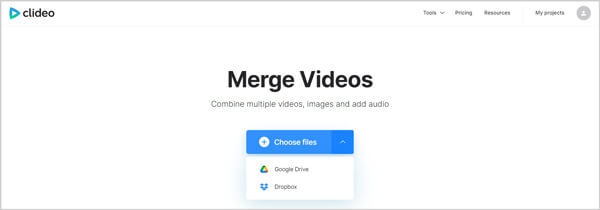
Stap 2.Regel de volgorde van uw toegevoegde video's. Selecteer een geschikte video-uitvoerkwaliteit, resolutie en formaat. Tijdens deze stap kunt u achtergrondmuziek toevoegen aan video . Na al uw handelingen klikt u op de Exporteren knop.
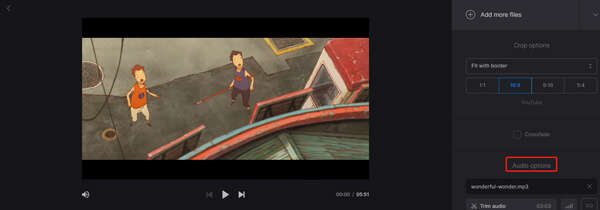
Stap 3.Nadat de TS-bestanden zijn samengevoegd, kunt u op klikken Downloaden knop om de uitgevoerde video op uw computer op te slaan. Als gratis online videofusie voegt Clideo een watermerk toe aan uw samengevoegde bestand. U moet upgraden naar een betaalde versie om het watermerk te verwijderen.
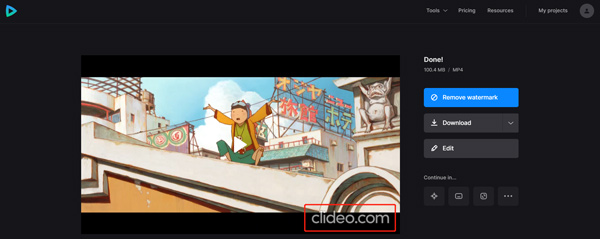
Deel 3. Hoe TS-bestanden samen te voegen zonder kwaliteitsverlies en watermerk
Wanneer u meerdere TS-bestanden samenvoegt, wilt u wellicht ook andere bewerkingsfuncties, zoals video bijsnijden, bijsnijden of roteren. In dat geval kunt u de complete videoconverter- en editorsoftware gebruiken, Videoconverter Ultieme. Het ondersteunt in hoge mate alle veelgebruikte video- en audioformaten, waaronder TS, MTS, M2TS, MP4, MOV, FLV, AVI, MKV, AAC, M4A, MP3, FLAC en meer. Het heeft de mogelijkheid om twee of meer videoclips te combineren tot één enkel bestand zonder kwaliteitsverlies.
- Voeg twee of meerdere TS-bestanden samen op Windows 11/10/8/7 pc en Mac zonder watermerk.
- Ondersteunt video's met hoge resolutie, zelfs tot 8K/5K/4K, en verliesloze/lossy audiobestanden.
- Voer verschillende bewerkingsfuncties uit, waaronder samenvoegen, knippen, bijsnijden, roteren, filters toevoegen, 3D, watermerk, effecten, kwaliteit verbeteren en meer.
- Biedt een toolbox met videocompressor, GIF Maker, 3D Maker, Media Metadata Editor en Video Enhancer.
Gratis download
Voor ramen
Veilige download
Gratis download
voor macOS
Veilige download
Stap 1.Download, installeer en voer deze TS joiner-tool gratis uit op uw computer. Klik

Stap 2.Voordat u TS-bestanden samenvoegt, kunt u bewerkingsfuncties gebruiken om uw video's en aangepaste uitvoereffecten en -kwaliteiten te bewerken. Je mag ook ondertitels en audiotracks toevoegen of wijzigen. Na het bewerken moet u het vinkje aanvinken Samenvoegen tot een bestand vak vóór de Alles omzetten knop.

Stap 3.Selecteer een juist uitvoerformaat, bijvoorbeeld MP4 voor uw samengevoegde TS-bestand uit de Alles converteren naar. U kunt op het pictogram Aangepast profiel klikken om meer instellingen aan te passen op basis van uw behoefte. Klik vervolgens op de Alles omzetten knop om TS-bestanden samen te voegen.

Deel 4. Veelgestelde vragen over het samenvoegen van TS-bestanden
-
Kan Windows Media Player TS-bestanden afspelen?
Nee. Windows Media Player ondersteunt het TS-formaat niet standaard. Windows Media Player 12 ondersteunt MPEG-2 TS-bestanden. U kunt ook de benodigde codecs installeren om de TS-bestanden af te spelen. Als uw WMP het nog steeds niet kan afspelen, kunt u zich wenden tot een mediaspeler van derden, zoals VLC.
-
Kan QuickTime TS-video's afspelen?
QuickTime-speler op je Mac ondersteunt het afspelen van TS niet. Als je TS-bestanden in QuickTime wilt openen, moet je ook de benodigde TS-codec installeren.
-
Welk programma opent TS-bestanden?
Zoals we hierboven vermeldden, kunt u vertrouwen op een mediaspeler van derden, zoals VLC Media Player, PotPlayer, KMPlayer, Winamp, GOM Player, MediaPlayerLite en meer om TS-bestanden op uw computer te openen.
-
Kan VLC Media Player TS naar MP4 converteren?
VLC is een gratis en open-source mediaspeler die ook de basisconversiefuncties bevat. Het kan je helpen converteer TS naar MP4. Open VLC, klik bovenaan op het Media-menu en kies vervolgens de functie Converteren/Opslaan in de vervolgkeuzelijst. Klik op de knop Toevoegen in het venster Open Media om uw TS-bestand toe te voegen. Klik op de knop Converteren en volg vervolgens de instructies om de videoconversie van TS naar MP4 in VLC uit te voeren.
Afsluiten
In dit bericht is vooral gesproken hoe je TS-bestanden samenvoegt. U kunt 3 video-joiner-tools krijgen om twee of meer TS-clips in één bestand te combineren. Als u video's in andere formaten moet samenvoegen, kunt u daar ook op vertrouwen.
Meer lezen

